خطوات استعادة النظام في ويندوز 11

إذا كنت تواجه أخطاء أو أعطال، اتبع الخطوات لاستعادة النظام في ويندوز 11 لإرجاع جهازك إلى إصدار سابق.

When it comes to Top System Optimization Utilities, iObit Advanced SystemCare will always be on this list. The software has tons of modules to clean, optimize & protect privacy on Windows PC. But is it really necessary for your device? Read everything about the product here!
نسخة تجريبية مجانية: نعم
سهولة الاستخدام: واجهة فعالة بنقرة واحدة لتنظيف الملفات غير المرغوب فيها ومسح المحتوى الضار وزيادة السرعة
ميزات الأداء: 20+
التوافق: Windows 10 و Windows 8 و Windows 7 و Vista و XP
السعر الحالي: 19.99 دولارًا
الدعم: 24/7 رقم خط المساعدة / البريد الإلكتروني / مقابض وسائل التواصل الاجتماعي
درجاتنا: 4/5
ما هو برنامج iObit Advanced SystemCare PRO؟
يعد Advanced SystemCare من iObit حلاً شاملاً يمكن أن يساعد المستخدمين على تنظيف أجهزة الكمبيوتر وتحسينها وزيادة سرعتها وحمايتها باستخدام واجهة فعالة بنقرة واحدة. يمكنك تشغيل أداة الضبط المساعدة على جهاز الكمبيوتر القديم / الجديد وتنظيف الملفات غير المرغوب فيها والمسح بحثًا عن المحتوى الضار وإلغاء تجزئة الأقراص وإصلاح أخطاء التسجيل الشائعة وإصلاح الثغرات الأمنية وغير ذلك الكثير. يتوفر Advanced SystemCare في ثلاثة أنواع: مجاني ، PRO (تمت مراجعته هنا) و Ultimate (خيار يركز على الأمان).
الميزات: iObit Advanced SystemCare PRO
فيما يلي تفصيل لمجموعة الميزات التي تقدمها System Mechanic ، أداة تنظيف الكمبيوتر:
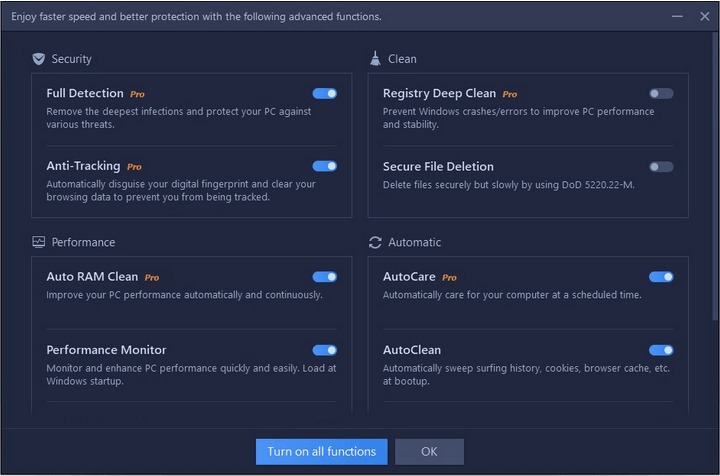
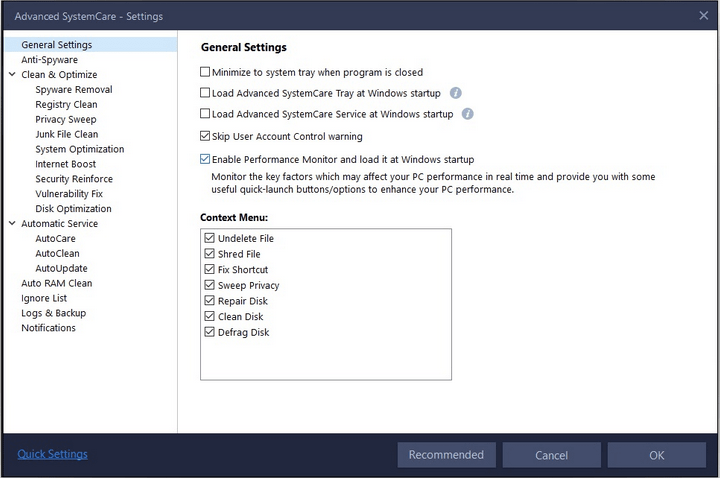
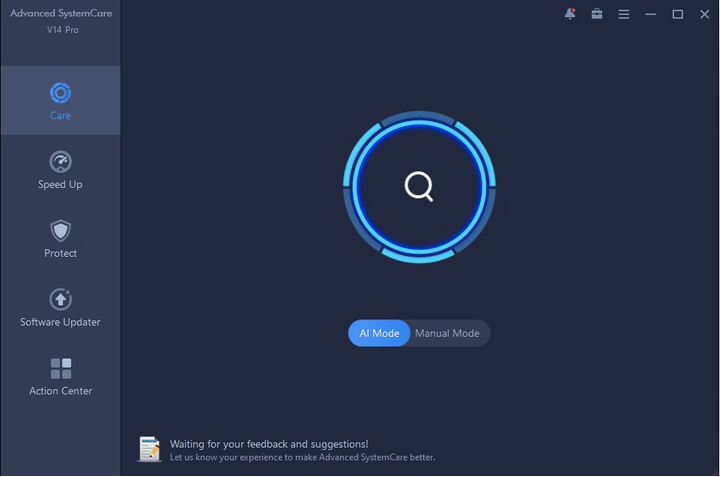
نقاط جودة المنتج: iObit Advanced SystemCare PRO
المزايا والعيوب: iObit Advanced SystemCare PRO
مثل كل حلول تنظيف وتحسين النظام الأخرى ، تقدم Advanced SystemCare أيضًا بعض الامتيازات والسلبيات اللامعة من خلال أداة PRO الخاصة بها. تحقق منها:
الايجابيات
سلبيات
المواصفات الفنية:
فيما يلي تفصيل للحد الأدنى من متطلبات النظام لـ iObit Advanced SystemCare:
عملية التثبيت: iObit Advanced SystemCare
عملية تثبيت وتكوين Advanced SystemCare سهلة للغاية ، ما عليك سوى اتباع الخطوات المذكورة أدناه لنشر PC Cleaner & Optimizer على جهاز الكمبيوتر الذي يعمل بنظام Windows:
الخطوة 1 - توجه نحو موقع iObit الرسمي وانتقل إلى علامة التبويب Speedup وانقر على Advanced SystemCare.

يمكنك تثبيت الإصدار المجاني من Advanced SystemCare للتحقق من تعزيز الأداء والجودة الإجمالية للمنتج. بمجرد أن تشعر بالرضا ، يمكنك التبديل إلى الإصدار المحترف!
الخطوة 2 - قم بتنزيل ملف الإعداد من موقع الويب. سيكون حجم الملف حوالي 48 ميغا بايت. انتظر حتى تكتمل عملية التثبيت.
الخطوة 3 - إذا كنت بحاجة إلى تنشيط إصدار Pro ، فأنت بحاجة إلى رمز ترخيص صالح. يمكنك النقر أدناه لشراء واحدة
الخطوة 4 - اضغط على رابط نص كود الإدخال ، الموجود في الجزء السفلي من لوحة القيادة الرئيسية. ما عليك سوى إدخال رمز الترخيص في الشاشة التالية واضغط على زر "التسجيل الآن" لإكمال عملية التنشيط.
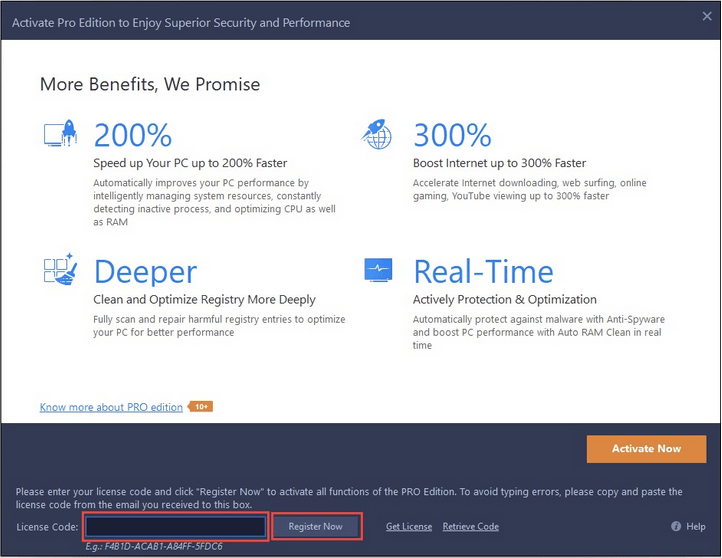
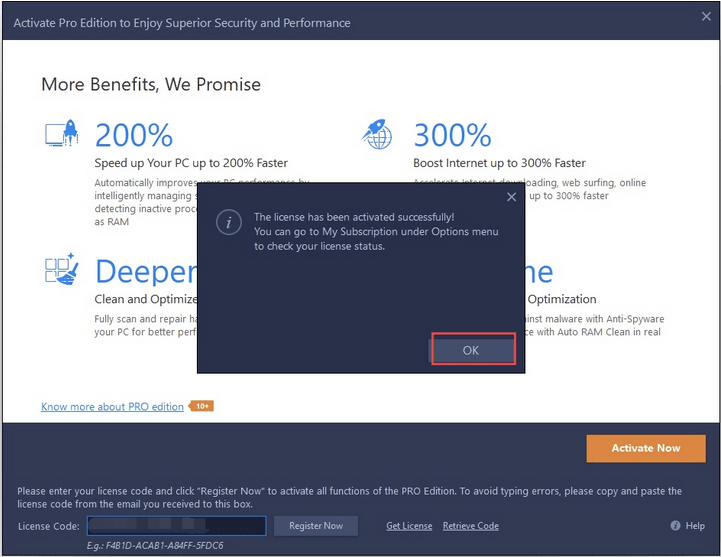
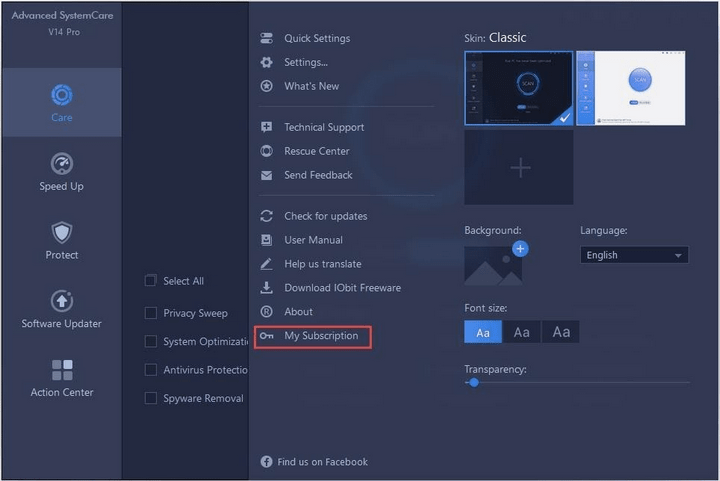
بعد عملية الترقية ، يمكنك النقر فوق (أيقونة الخطوط الأفقية الثلاثة) في الزاوية العلوية اليمنى من الشاشة والانتقال إلى My Subscription (اشتراكي) للتحقق من التفاصيل الكاملة المتعلقة بحالة الترخيص الخاصة بك.
فيديو تعليمي: كيفية استخدام ميكانيكي النظام بواسطة iolo؟
هل لديك وقت قصير؟ شاهد الفيديو التعليمي الكامل لمعرفة كل شيء عن System Mechanic في أقل من 3 دقائق.
؟
iObit Advanced SystemCare: Free VS Pro VS Ultimate
يأتي Advanced SystemCare بثلاثة إصدارات: الإصدار المجاني والإصدار الاحترافي وإصدار Ultimate الذي يركز على الأمان.
| ميزات: | برنامج SystemCare مجاني | سيستم كير برو | SystemCare في نهاية المطاف |
|---|---|---|---|
| تنظيف الكمبيوتر الأساسي | نعم | نعم | نعم |
| تمكين مكافحة الفيروسات للحماية المزدوجة | لا | نعم | نعم |
| العناية بالسيارات (جدولة) | لا | نعم | نعم |
| اسرع | لا | نعم (بدء تشغيل محسّن للكمبيوتر الشخصي و Internet Booster) | نعم |
| محدث البرامج | لا | نعم | نعم |
| منظف التطبيق / شريط الأدوات | لا | لا | نعم |
| مراقبة الأداء | نعم | نعم | نعم |
| مركز الإنقاذ | - | نعم | نعم |
| تصفح حماية وإزالة الإعلانات | نعم | نعم | |
| درع الخصوصية | نعم (حماية الكمبيوتر الأساسية) | نعم | نعم |
| متصفح مكافحة القرصنة | لا | - | نعم |
| التقط المتسللين تلقائيًا باستخدام FaceID | نعم | نعم | نعم |
| سعر: | 0 دولار | 19.99 دولارًا في السنة | 29.99 دولارًا في السنة |
آراء العملاء:
إليك ما يقوله العملاء حول برنامج Advanced SystemCare في iObit:

أقرب المنافسين: بدائل iObit SystemCare من الدرجة الأولى
| أفضل منظف ومحسن للكمبيوتر الشخصي | يسلط الضوء | سعر | درجاتنا |
|---|---|---|---|
| مُحسِّن النظام المتقدم |
|
49.95 دولارًا |  |
| كلنر |
|
24.95 دولارًا |  |
| ميكانيكي نظام Iolo |
|
49.95 دولارًا |  |
| CleanMyPC |
|
39.95 دولارًا أمريكيًا |  |
| Ashampoo WinOptimizer |
|
49.99 دولارًا أمريكيًا |  |
حكمنا
برنامج Advanced SystemCare Pro هو بلا شك حزمة "جيدة جدًا لدرجة يصعب تصديقها". إنها أداة تنظيف وتحسين للكمبيوتر الشخصي من الدرجة الأولى تعمل على تسريع جهاز الكمبيوتر الخاص بك ببضع نقرات. لا يستهلك الكثير من موارد النظام وهو قادر على تحرير ذاكرة الوصول العشوائي التي تشغلها البرامج والخدمات غير الضرورية مثل السحر. تدعي النسخة الاحترافية أنها تعزز أداء النظام الكلي بنسبة 200٪ ولم أستطع إنكار حقيقة أنني أستطيع أن أشعر بالعمليات السلسة والخالية من التأخير بالفعل. نظرًا لأنك تحصل على العديد من الفوائد في مثل هذه الحزمة المعقولة التكلفة. أعتقد أن الأمر يستحق الدفع!
مقالات ذات صلة:
أفضل برامج مكافحة برامج التجسس [2021] - أدوات إزالة برامج التجسس
أفضل مكتشفات ومزيلات الملفات المكررة لنظام التشغيل Windows
أفضل مضاد فيروسات خفيف الوزن لنظام التشغيل Windows 10
أفضل برامج مسرعات الإنترنت (2021)
أفضل VPN لأنظمة التشغيل Windows 10 و 8 و 7 في عام 2021 - (مجاني ومدفوع)
أفضل برامج الكمبيوتر لنظام التشغيل Windows 10 و 8 و 7 في عام 2021
إذا كنت تواجه أخطاء أو أعطال، اتبع الخطوات لاستعادة النظام في ويندوز 11 لإرجاع جهازك إلى إصدار سابق.
إذا كنت تبحث عن أفضل بدائل لمايكروسوفت أوفيس، إليك 6 حلول ممتازة للبدء بها.
توضح هذه الدروس كيفية إنشاء رمز اختصاري على سطح مكتب ويندوز لفتح موجه الأوامر في موقع مجلد محدد.
لا تريد من الآخرين الوصول إلى جهاز الكمبيوتر الخاص بك أثناء غيابك؟ جرب هذه الطرق الفعالة لقفل الشاشة في ويندوز 11.
هل تواجه صعوبة في معرفة كيفية تعيين فيديو كحافظة شاشة في ويندوز 11؟ نكشف لك كيفية القيام بذلك باستخدام برنامج مجاني مثالي لتنسيقات ملفات الفيديو المتعددة.
هل تزعجك ميزة القارئ في ويندوز 11؟ تعلم كيفية تعطيل صوت القارئ بطرق سهلة ومتعددة.
المحاولة للحفاظ على صناديق البريد الإلكتروني المتعددة يمكن أن تكون مؤلمة، خاصة إذا كانت لديك رسائل إلكترونية هامة تصل إلى كليهما. هذه مشكلة يواجهها الكثير من الناس إذا كانوا قد فتحوا حسابات Microsoft Outlook وGmail في الماضي. مع هذه الخطوات البسيطة، ستتعلم كيفية مزامنة Microsoft Outlook مع Gmail على أجهزة الكمبيوتر الشخصية وأجهزة Apple Mac.
كيفية تمكين أو تعطيل نظام تشفير الملفات على ويندوز. اكتشف الطرق المختلفة لويندوز 11.
إذا كانت لوحتك تحتوي على فراغ مزدوج، أعد تشغيل الكمبيوتر وتحقق من إعدادات لوحة المفاتيح الخاصة بك.
نوضح لك كيفية حل خطأ "لا يمكن لـ Windows تسجيل دخولك لأن ملف التعريف الخاص بك لا يمكن تحميله" عند الاتصال بجهاز كمبيوتر عبر سطح المكتب البعيد.






